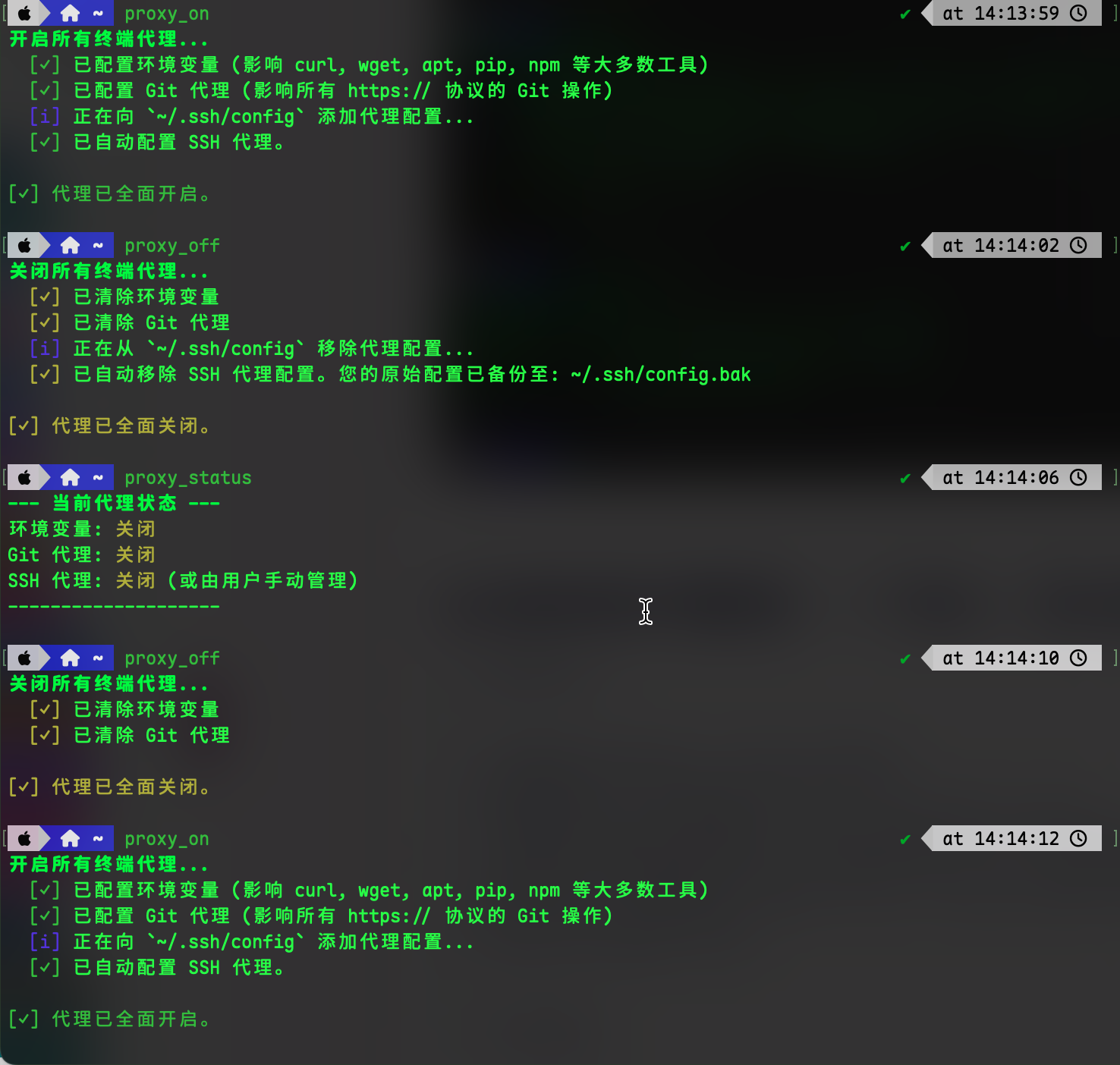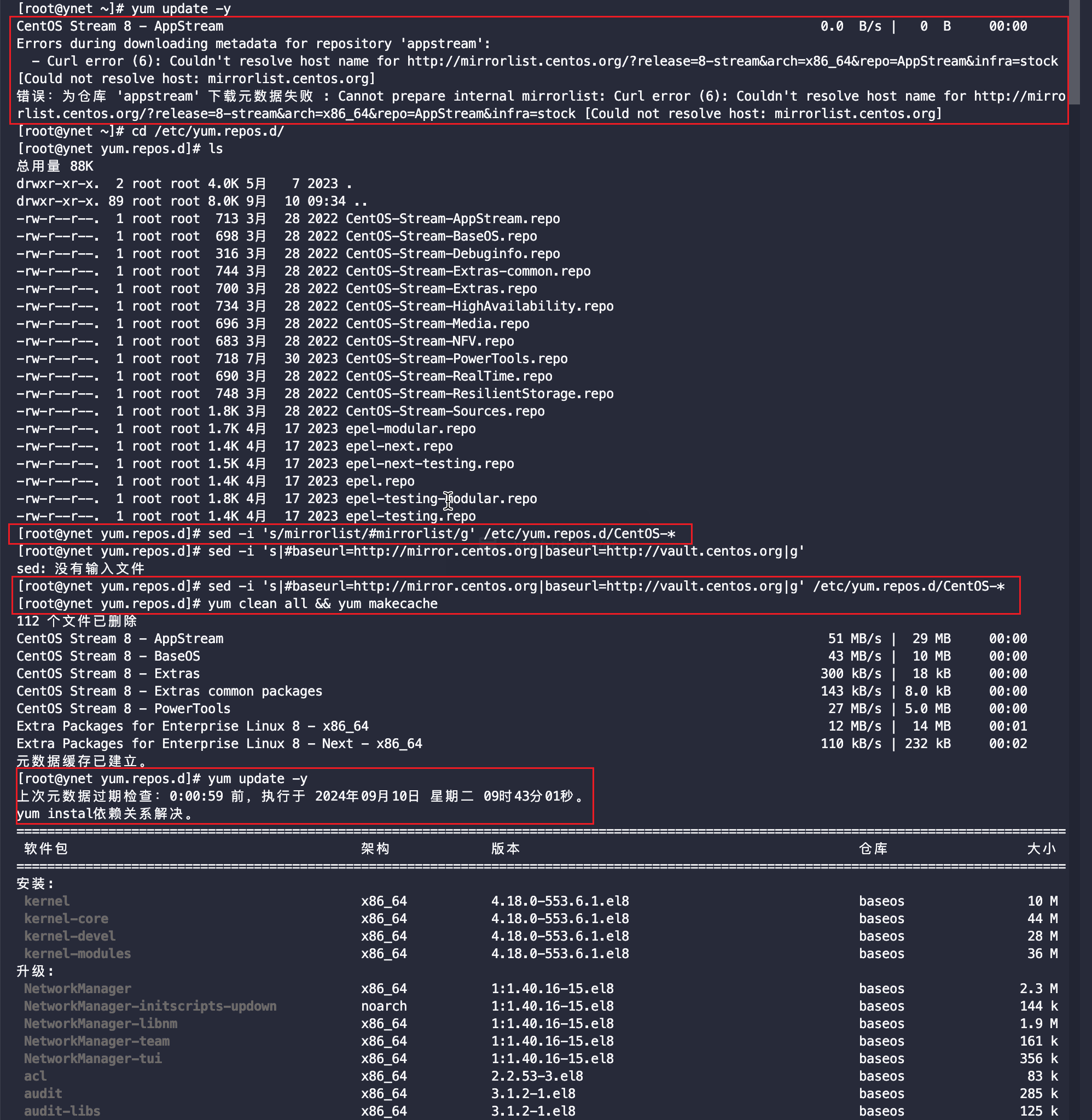数据安全是一个如何强调都不为过的问题。在 OS X 中,你可以通过多种方式去增强电脑的安全性,例如:
- 设置登陆密码,以防止未授权的登入行为;
- 使用 FileVault 2 进行全磁盘加密,以防止他人在未经授权的情况下(尤其是被盗取时)访问您的个人数据;
- 使用 Time Machine 备份,防止意外情形下的数据丢失。
但除此之外,我们还可以通过一个硬件层面的安全措施——固件密码( Firmware Password )来防止他人恶意从其它磁盘启动你的 Mac,重新安装系统 ,或通过恢复分区重置登陆密码或抹掉你的数据。
硬件要求
根据 Apple 支持页面 的说明,正常开启「固件密码」的硬件要求为:
- MacBook Air(2010年末及其后机型)
- MacBook Pro(2010年初及其后机型)
- MacBook Pro with Retina display(所有机型)
- MacBook (12寸 Retina 屏幕,2015年初机型)
- iMac(2011年中及其后机型)
- Mac mini(2011年中及其后机型)
- Mac Pro(2013年末机型)
方法
步骤一:关闭你的 Mac。
步骤二:按住
Command + R( ⌘R ) 组合键,并点按开机按钮,直到出现 标志,进入恢复模式(注:当然,你也可以先按开机键,在听到启动声后,立即按住 ⌘R 键)。
步骤三:选择「以简体中文作为主要语言」(或其他语言),点击向右的箭头。在「实用工具」菜单栏中选择「固件密码实用工具」。
最终效果
当你的 Mac 从默认磁盘启动系统时,将不会出现输入「固件密码」验证的窗口,而是会像平时一样,直接进入用户登录界面。
注意
- 请一定要记住自己所设置的固件密码(再啰嗦一遍:推荐使用 1Password 或LastPass 等专业的密码管理软件来记录自己所设置的密码)。否则,你就只能带上购买凭据,送去 Apple 零售店或授权服务提供商解锁了 :-(
- 固件密码的移除:大多数 2010 年以前生产的机型,可以通过首先移除某些系统内存,然后重启你的 Mac,使用
Command + Option + P + R(⌘⌥PR)组合键开机,一直到 Mac 重启为止。此时再松开,固件密码就将被清除。但对于大多数 2010 年以后生产的机型来说,则并不支持这种办法。 - 需要注意的是,固件密码对磁盘数据的保护是间接的,毕竟当磁盘被物理移除时,固件密码就不再起作用了。与之相反,即便是磁盘被物理移除,FileVault 2 也仍能够保护你的数据。因此,对安全性要求更高的用户,推荐使用 FileVault 2 或同时使用两者。
参考链接:
- Apple Support: Use a firmware password on your Mac
- Apple Support: 如何以单用户模式或详细模式启动 Mac
- Apple Support: 使用 FileVault 加密 Mac 上的启动磁盘
- iDownloadBlog: Securing your Mac with a firmware password
[整理:CALONYE]